颜色选项卡
在工具>选项下设置的自定义选项。
颜色选项卡可以让你更改屏幕和打印机元素的外观。这个对话框有三个部分:
- 屏幕颜色
- 打印机颜色
- 设备的电压等级指示色。
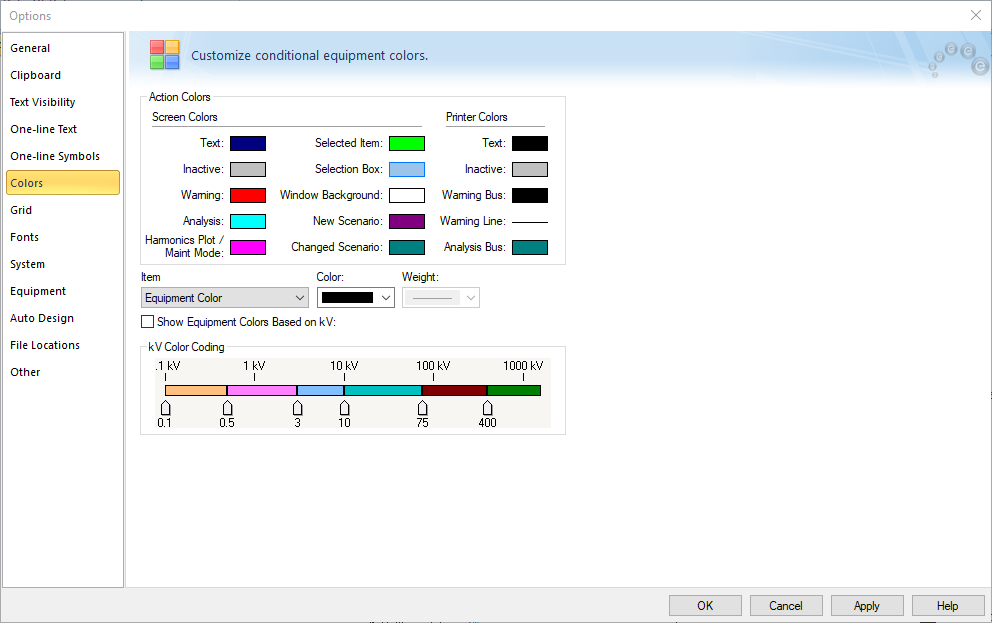
图 1: 选项颜色标签对话框
考虑到彩色打印机并不能将屏幕颜色渲染地非常好,屏幕和打印机可以独立设置大多数颜色。
要更改任何项目的颜色,请单击显示当前颜色格式的框。在出现的调色板中选择所需的颜色,然后点击应用, 变化就会立即生效。你可以用应用按钮更改其他元件的颜色。当你找到想要的颜色,点击确定。
你也可以通过在下拉菜单中选择要更改格式的元件来改变颜色。选择颜色, 样式(图案/阴影)和重量 (线的厚度)。

图 2: 设备颜色选择
选好的设备颜色将是所有设备的默认设备颜色,除非设备的电压等级指示颜色功能被选中。此外,如果某个特定的设备已经被指定格式为某种颜色,那么这个颜色的应用也不受默认颜色的影响。
设备的电压等级指示色
拖动滑块来调整颜色编码所表示的电压等级范围。
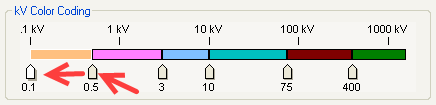
图 3: 滑块
勾选复选框来显式设备的电压等级指示色。如果你关闭此功能,将使用默认设备颜色。如上图所示,针对不同电压等级范围有不同的颜色编码,表示电压范围边界的滑块可以移动,帮助你为特定的电压等级范围设置颜色。你可以将每个滑块左右拖动来为任意的电压等级范围设置边界。每个滑块下方显示的kV值取决于相滑块在kV轴上的位置。
要改变某个电压范围的指示色,只需在该范围的颜色左击。你可以在出现的调色板中选择你想要的颜色。
注意: 为了避免混淆,确保设备的颜色是不一样的警告或分析颜色。
更多信息
| 定制EasyPower |
 。
。
